Táboa de contidos
O titorial explica como usar fórmulas COUNTIFS e COUNTIF con varios criterios en Excel baseados na lóxica AND e OU. Atoparás unha serie de exemplos para diferentes tipos de datos: números, datas, texto, caracteres comodíns, celas non en branco e moito máis.
De todas as funcións de Excel, COUNTIFS e COUNTIF probablemente se mesturan con máis frecuencia. porque se parecen moito e ambas están destinadas a contar celas en función dos criterios especificados.
A diferenza é que COUNTIF está deseñado para contar celas cunha única condición nun intervalo, mentres que COUNTIFS pode avaliar diferentes criterios. no mesmo ou en diferentes rangos. O obxectivo deste titorial é mostrar diferentes enfoques e axudarche a escoller a fórmula máis eficiente para cada tarefa en particular.
Función de Excel COUNTIFS: sintaxe e uso
O Excel A función COUNTIFS conta as celas en varios intervalos en función dunha ou varias condicións. A función está dispoñible en Excel 365, 2021, 2019, 2016, 2013, Excel 2010 e Excel 2007, polo que pode usar os exemplos seguintes en calquera versión de Excel.
Sintaxe COUNTIFS
O A sintaxe da función COUNTIFS é a seguinte:
COUNTIFS(intervalo_criterios1, criterios1, [intervalo_criterios2, criterios2]...)- intervalo_criterios1 (obrigatorio): define o primeiro intervalo ao que se condición ( criterio1 ).aplicado.
- criterio1 (obrigatorio): establece a condición en forma de número , referencia de cela , cadea de texto , expresión ou outra función de Excel . Os criterios definen as celas que se deben contar e pódense expresar como 10, "<=32", A6, "doces".
- [intervalo_criterio2, criterios2]... (opcional) - estes son rangos adicionais e os seus criterios asociados. Podes especificar ata 127 pares de rango/criterio nas túas fórmulas.
De feito, non tes que lembrar de memoria a sintaxe da función COUNTIF. Microsoft Excel mostrará os argumentos da función en canto comece a escribir; o argumento que está a introducir neste momento está resaltado en negriña.

Excel COUNTIFS: cousas para recordar!
- Podes usar a función COUNTIFS en Excel para contar celas nun único intervalo cunha única condición, así como en varios intervalos con varias condicións. Se é o último, só se contabilizan aquelas celas que cumpran todas as condicións especificadas .
- Cada intervalo adicional debe ter o mesmo número de filas e columnas que o primeiro. intervalo (argumento intervalo_criterio1 ).
- Permítense os intervalos contiguos e non contiguos .
- Se o criterio é unha referencia a unha cela baleira , a función COUNTIFS trátaa como un valor cero (0).
- Podes usar o comodín.caracteres nos criterios: asterisco (*) e signo de interrogación (?). Consulte este exemplo para obter máis información.
Como usar COUNTIFS e COUNTIF con varios criterios en Excel
A continuación atoparás unha serie de exemplos de fórmulas que demostran como usar COUNTIFS e COUNTIFS. COUNTIF funciona en Excel para avaliar varias condicións.
Como contar celas con varios criterios (E lóxica)
Este escenario é o máis sinxelo, xa que a función COUNTIFS en Excel está deseñada para contar só aquelas celas para as que todas as condicións especificadas son VERDADEIRAS. Chamámoslle a lóxica AND, porque a función AND de Excel funciona deste xeito.
Fórmula 1. Fórmula COUNTIFS con varios criterios
Supoña que tes unha lista de produtos como se mostra na captura de pantalla que aparece a continuación. Quere obter un reconto de artigos que están en stock (o valor da columna B é maior que 0) pero que aínda non se venderon (o valor da columna C é igual a 0).
A tarefa pódese realizar usando esta fórmula:
=COUNTIFS(B2:B7,">0", C2:C7,"=0")
E a conta é 2 (" Cereixas " e " Limóns "):
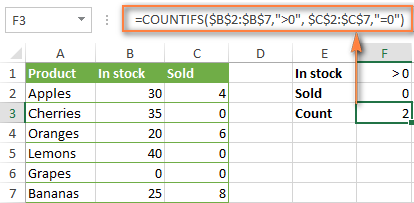
Fórmula 2. Fórmula COUNTIFS con dous criterios
Cando quere contar elementos con criterios idénticos, aínda debe proporcionar cada par intervalo_criterios/criterios individualmente.
Por exemplo, aquí está a fórmula correcta para contar elementos que teñen 0 tanto na columna B como na columna C:
=COUNTIFS($B$2:$B$7,"=0", $C$2:$C$7,"=0")
Esta fórmula COUNTIFS devolve 1 porquesó " Uvas " teñen o valor "0" nas dúas columnas.
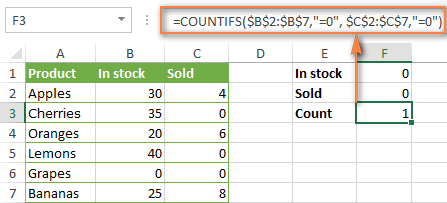
Utilizando unha fórmula máis sinxela cun único intervalo_criterio como COUNTIFS(B2: C7,"=0") daría un resultado diferente: o reconto total de celas no intervalo B2:C7 que contén un cero (que é 4 neste exemplo).
Como contar as celas con varios criterios ( OU lóxica)
Como viches nos exemplos anteriores, contar as celas que cumpren todos os criterios especificados é doado porque a función COUNTIFS está deseñada para funcionar deste xeito.
Pero que pasa se quere contar as celas para as que polo menos unha das condicións especificadas é VERDADEIRA , é dicir, baseada na lóxica OU? En xeral, hai dúas formas de facelo: sumando varias fórmulas COUNTIF ou usando unha fórmula SUM COUNTIFS cunha constante matricial.
Fórmula 1. Sume dúas ou máis fórmulas COUNTIF ou COUNITFS
Na seguinte táboa, supoñendo que quere contar os pedidos co estado " Cancelado " e " Pendente ". Para facelo, pode simplemente escribir 2 fórmulas Countif regulares e sumar os resultados:
=COUNTIF($C$2:$C$11,"Cancelled") + COUNTIF($C$2:$C$11,"Pending")
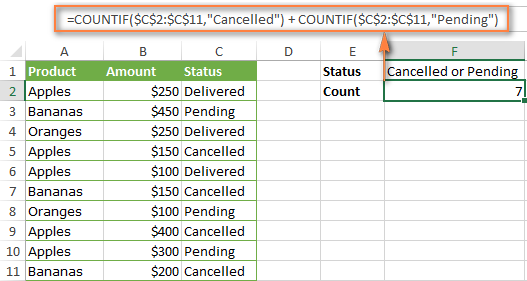
No caso de que cada unha das funcións avalía máis de unha condición, use COUNTIFS en lugar de COUNTIF. Por exemplo, para obter o reconto de pedidos " Cancelados " e " Pendentes " para " Mazás " use esta fórmula:
=COUNTIFS($A$2:$A$11, "Apples", $C$2:$C$11,"Cancelled") + COUNTIFS($A$2:$A$11, "Apples", $C$2:$C$11,"Pending")
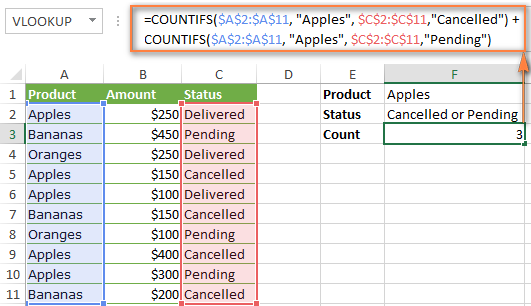
Fórmula 2. SUMA COUNTIFS cunha constante de matriz
En situacións nas quetes que avaliar moitos criterios, o enfoque anterior non é o mellor camiño a seguir porque a túa fórmula crecería demasiado. Para realizar os mesmos cálculos nunha fórmula máis compacta, enumere todos os seus criterios nunha constante de matriz e proporcione esa matriz ao argumento criterios da función COUNTIFS. Para obter o reconto total, incruste COUNTIFS dentro da función SUM, así:
SUM(COUNTIFS( rango ,{" criterio1 "," criterio2 "," criterio3 ",…}))Na nosa táboa de mostra, para contar pedidos co estado " Cancelado " ou " Pendente " ou " En tránsito ", a fórmula sería o seguinte:
=SUM(COUNTIFS($C$2:$C$11, {"cancelled", "pending", "in transit"}))
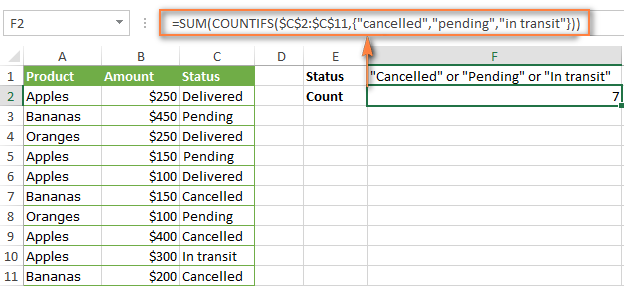
De forma similar, pode contar as celas en función de dous ou máis pares intervalo_criterios / criterios . Por exemplo, para obter o número de pedidos " Mazás " que están " Cancelados " ou " Pendente " ou " En tránsito " , use esta fórmula:
=SUM(COUNTIFS($A$2:$A$11,"apples",$C$2:$C$11,{"cancelled","pending","in transit"}))
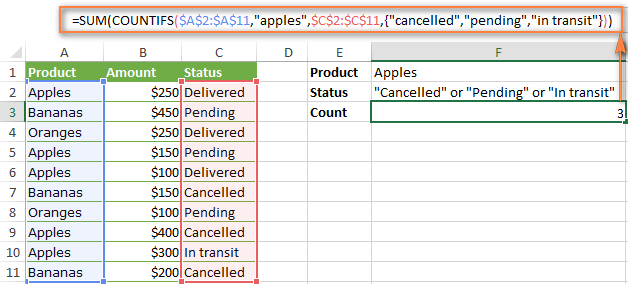
Podes atopar algunhas formas máis de contar celas con lóxica OU neste tutorial: Excel COUNTIF e COUNTIFS con condicións OR.
Como contar números entre 2 números especificados
En xeral, as fórmulas COUNTIFS para números encóntranse en dúas categorías, en función de varias condicións (explicadas nos exemplos anteriores) e entre os dous valores que especificas. . Este último pódese conseguir de dúas maneiras: usando a función COUNTIFS ou restando un COUNTIFS deoutro.
Fórmula 1. COUNTIFS para contar celas entre dous números
Para saber cantos números entre 5 e 10 (sen incluír 5 e 10) están contidos nas celas C2 a C10, use esta fórmula:
=CONTARSI(C2:C10,">5", C2:C10,"<10")
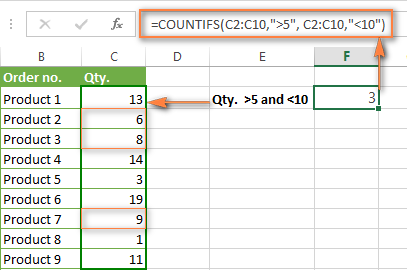
Para incluír 5 e 10 no reconto, use os operadores "maior que ou igual a" e "menor que ou igual a":
=CONTARSI(B2:B10,">=5" , B2:B10,"<=10")
Fórmula 2. Fórmulas COUNTIF para contar números entre X e Y
O mesmo resultado pódese conseguir restando unha fórmula Countif doutro. O primeiro conta cantos números son maiores que o valor do límite inferior (5 neste exemplo). A segunda fórmula devolve o reconto de números que son maiores que o valor do límite superior (10 neste caso). A diferenza entre o primeiro e o segundo número é o resultado que buscas.
- =CONTARSE(C2:C10,">5")-CONTARSE(C2:C10,"> ;=10") : conta cantos números superiores a 5 e inferiores a 10 están no intervalo C2:C10. Esta fórmula devolverá o mesmo reconto que se mostra na captura de pantalla anterior.
- =CONTARSE(C2:C10, ">=5")-CONTARSE(C2:C10, ">10") : a fórmula conta cantos números entre 5 e 10 hai no intervalo C2:C10, incluíndo 5 e 10.
Como usar as referencias de cela nas fórmulas COUNTIFS
Ao usar operadores lóxicos como ">","<", "=" xunto coas referencias de cela nas túas fórmulas de Excel COUNTIFS, recorda encerrar o operador entre "comiñas dobres" e
engadir un ampersand (&) antes dunha referencia de cela para construír un texto cadea.
Nun conxunto de datos de mostra a continuación, imos contar os pedidos de " Mazás " cun importe superior a 200 $. Con intervalo_criterio1 nas celas A2:A11 e intervalo_criterio2 en B2:B11, pode usar esta fórmula:
=COUNTIFS($A$2:$A$11, "Apples", $B$2:$B$11, ">200")
Ou pode introducir os valores dos teus criterios en determinadas celas, digamos F1 e F2, e fai referencia a esas celas na túa fórmula:
=COUNTIFS($A$2:$A$11, $F$1, $B$2:$B$11, ">"&$F$2)
Ten en conta o uso de referencias de cela absolutas tanto nos criterios e intervalo_criterios , que evitan que a fórmula se rompa cando se copia a outras celas.
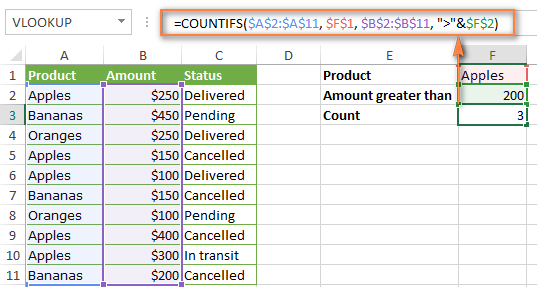
Para obter máis información sobre o uso dun ampersand nas fórmulas COUNTIF e COUNTIFS , consulte Excel COUNTIF - preguntas frecuentes.
Como usar COUNTIFS con caracteres comodín
Nas fórmulas de Excel COUNTIFS, pode usar os seguintes caracteres comodín:
- Signo de interrogación (?): coincide con calquera carácter, utilízao para contar as celas que comezan e/ou rematan con certos caracteres.
- Asterisco (*) - coincide calquera secuencia de caracteres, úsao para contar as celas que conteñan unha palabra especificada ou un(s) carácter(s) como parte de o contido da cela.
Consello. Se queres contar celas cunha pregunta realmarca ou asterisco, escriba un til (~) antes dun asterisco ou signo de interrogación.
Agora imos ver como pode usar un carácter comodín en fórmulas COUNTIFS da vida real en Excel. Supoña que tes unha lista de proxectos na columna A. Queres saber cantos proxectos xa están asignados a alguén, é dicir, ten calquera nome na columna B. E porque estamos aprendendo a usar a función COUNTIFS con varios criterios, imos engadir unha segunda condición: a Data de finalización na columna D tamén debe establecerse.
Aquí está a fórmula que funciona como un deleite:
=CONTARSI(B2: B10,"*",D2:D10,""&""))
Ten en conta que non podes usar un carácter comodín no segundo criterio porque tes datas e non valores de texto na columna D. Por iso, usa os criterios que atopan as celas non en branco : ""&""
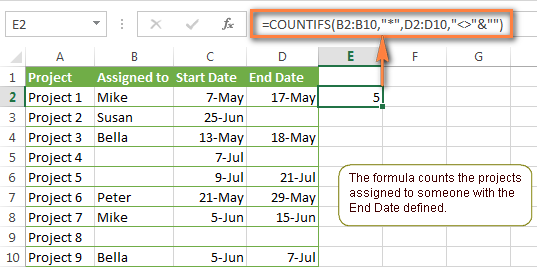
CONTARSE e CONTARSE con varios criterios para as datas
As fórmulas COUNTIFS e COUNTIF que utilizas para as datas son moi similares ás anteriores para os números.
Exemplo 1. Conta datas nun intervalo de datas específico
Para contar o datas que caen nun determinado intervalo de datas, tamén pode usar unha fórmula COUNTIFS con dous criterios ou unha combinación de dúas funcións CONTARSE.
Por exemplo, as seguintes fórmulas contan o número de datas nas celas C2 a C10 que se sitúan entre o 1 de xuño de 2014 e o 7 de xuño de 2014, incluídos:
=COUNTIFS(C2:C9, ">=6/1/2014", C2:C9, "<=6/7/2014")
=COUNTIF(C2:C9, ">=6/1/2014") - COUNTIF(C2:C9, ">6/7/2014")
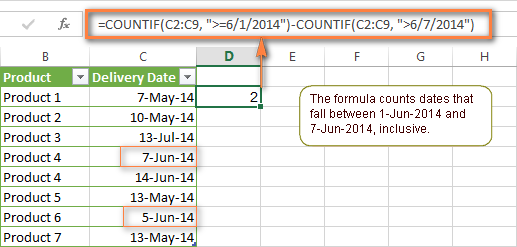
Exemplo 2. Conta as datas convarias condicións
Do mesmo xeito, pode usar unha fórmula COUNTIFS para contar o número de datas en diferentes columnas que cumpran 2 ou máis condicións. Por exemplo, a seguinte fórmula descubrirá cantos produtos compraron despois do 20 de maio e entregaron despois do 1 de xuño:
=COUNTIFS(C2:C9, ">5/1/2014", D2:D9, ">6/7/2014")
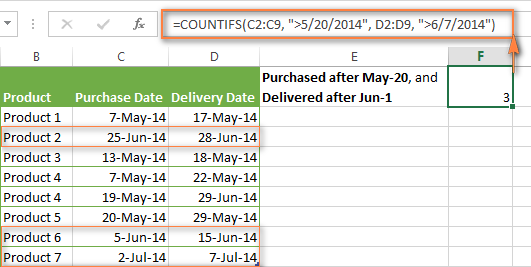
Exemplo 3. Conta datas con varias condicións baseadas na data actual
Podes usar a función TODAY() de Excel en combinación con COUNTIF para contar datas en función da data actual.
Por exemplo, a seguinte fórmula COUNTIF con dous rangos e dous criterios indicarán cantos produtos xa se compraron pero aínda non se entregaron.
=COUNTIFS(C2:C9, ""&TODAY())
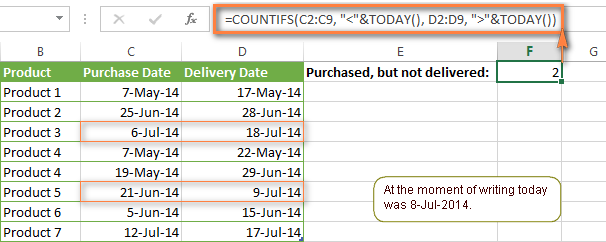
Esta fórmula permite moitas variacións posibles. Por exemplo, podes axustalo para contar cantos produtos se compraron hai máis dunha semana e aínda non se entregaron:
=COUNTIFS(C2:C9, ""&TODAY())
Así contas as celas con varios criterios en Excel. Espero que estes exemplos che resulten útiles. De todos os xeitos, agradézoche a lectura e espero verte no noso blog a vindeira semana!

